Windows10の通知がうるさいので一時的に切る
Windows10を使っていると、新着メールやアラーム、カレンダーなど、各種のアプリや機能からの通知が表示されます。これは便利な半面、気が散って作業の妨げにもなりかねません。通知を切って作業に集中したい場合は、「集中モード」をオンにしましょう。
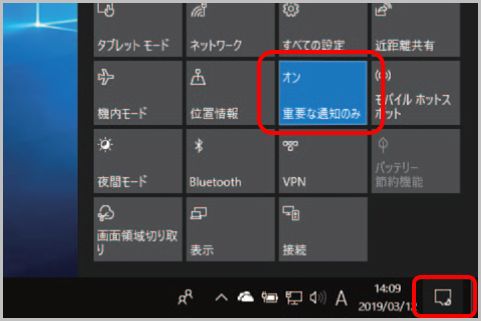
Windows10のアクションセンターが簡単
Windows10の「アクションセンター」では、クリックするごとに集中モードのオン/オフとレベルを切り替えられるので簡単です。
具体的に、Windows10の通知を切る方法は、「設定」画面で「システム」→「集中モード」を左クリックし、「重要な通知のみ」または「アラームのみ」を選択します。自動オン/オフも設定可能です。
Windows10の通知をアクションセンターで切り替える方法は、タスクバーの右端にある吹き出し型のアイコンを左クリックし、通知の下部にあるアクションセンターで「集中モード」を左クリックします。
Edgeのタブを閉じずに音声だけを消す
またWindows10の通知ではなく、Edgeで複数のウェブページを同時に開いていると、各ページの音声が重なってしまい、聞きたいものが聞こえにくくなる場合があります。
背後のウェブページのタブを閉じずに、音声だけを消すには、タブに表示されているスピーカー型アイコンを左クリックします。勝手に音が鳴ることを防ぐには、「設定」で「メディアの自動再生」を「禁止」にしておくことも有効です。
音の出るウェブページを開いていると、ウィンドウ上部のタブの部分にスピーカー型アイコンが表示されるので、消音したいものを選んで左クリックします。左上の「…」を左クリックし、「設定」を選んだら、「詳細設定」を左クリック。「メディアの自動再生」の「許可」を左クリックし、「禁止」を選択します。
記事カテゴリ: テクノロジー
























